Ottieni quantità di parole, caratteri e linee in un file usando PowerShell
A volte è utile raccogliere alcune statistiche su un file di testo che hai. Se stai utilizzando un moderno editor di testo come Notepad++ o Geany, probabilmente ha strumenti sufficienti per tutti i casi possibili. Tuttavia, se ti trovi in un ambiente Windows barebone, PowerShell può aiutarti. Ecco un rapido suggerimento su come usarlo in modo efficiente per calcolare il numero di parole, caratteri e righe in un file.
Annuncio
PowerShell è una forma avanzata di prompt dei comandi. È esteso con un enorme set di cmdlet pronti per l'uso e offre la possibilità di utilizzare .NET Framework/C# in vari scenari. Se hai l'abilità di scrivere script, puoi crearne di molto potenti per automatizzare Windows. Di recente, Microsoft lo ha reso disponibile per Linux e OS X.
PowerShell viene fornito con un utile cmdlet integrato Misura-Oggetto. Calcola i valori delle proprietà di alcuni tipi di oggetti. Misura-Oggetto esegue tre tipi di misurazioni, a seconda dei parametri nel comando. Il cmdlet può contare gli oggetti e calcolare il minimo, il massimo, la somma e la media dei valori numerici. Per gli oggetti di testo, può contare e calcolare il numero di righe, parole e caratteri. Questo è esattamente ciò di cui abbiamo bisogno.
Tutto ciò che serve è passare il contenuto del file all'input. A tale scopo, puoi combinare Measure-Object con un altro cmdlet Ottieni-contenuto. Il cmdlet Get-Content stampa il contenuto del file di testo.
Quindi, per il nostro compito, possiamo fare quanto segue.
- Apri PowerShell
- Digita o incolla il seguente comando:
Get-Content "F:\protezione da scrittura USB (bozza).txt" | misura -Linea -Carattere -Parola
Correggi la parte del percorso del file nel file che devi misurare. Nel mio caso, mostra il seguente output per il mio articolo precedente testo:
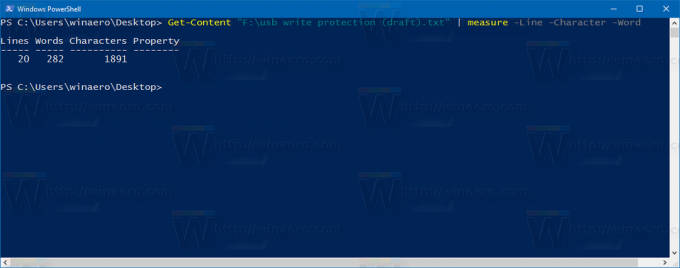
- Utilizzare il seguente comando per contare gli stessi spazi esclusi:
Get-Content "F:\protezione da scrittura USB (bozza).txt" | misura -Linea -Carattere -Parola -IgnoreWhiteSpace
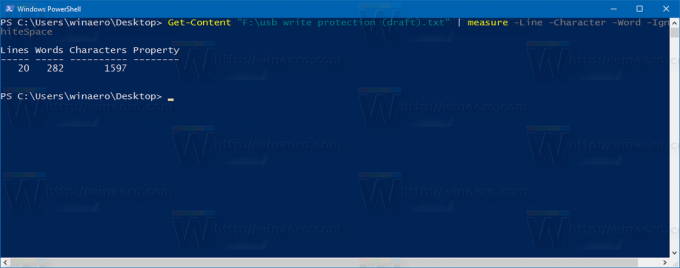
Questo è tutto. Questo trucco può essere utile quando è necessario ottenere la statistica del contenuto del file ma non è possibile ottenere un'app di terze parti adatta per questa attività.
